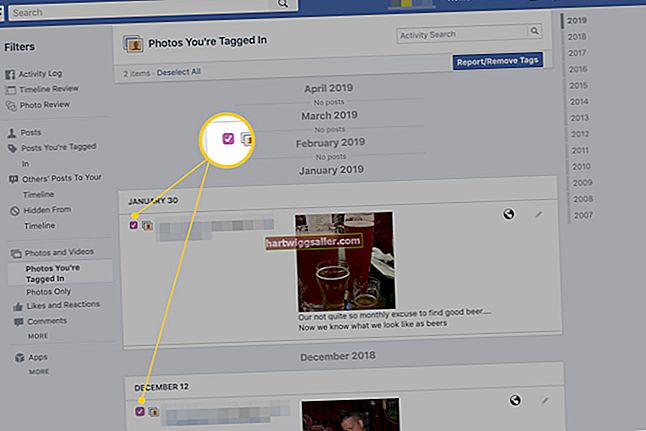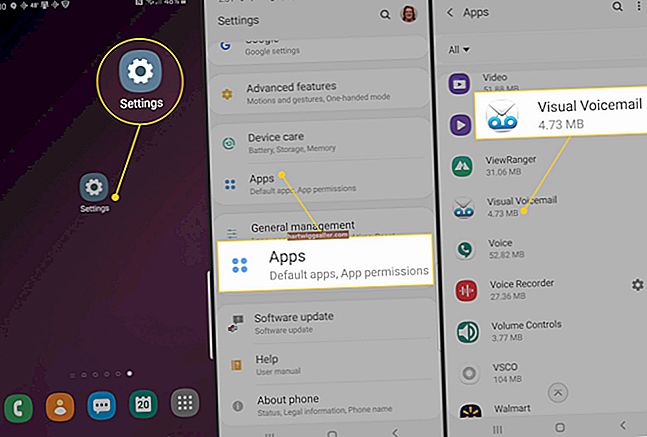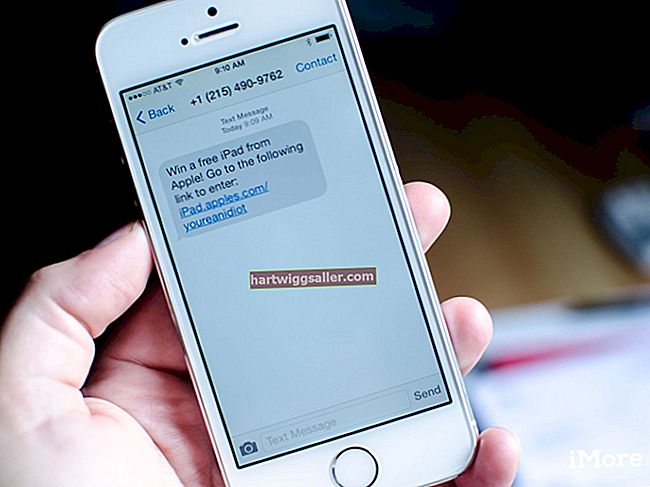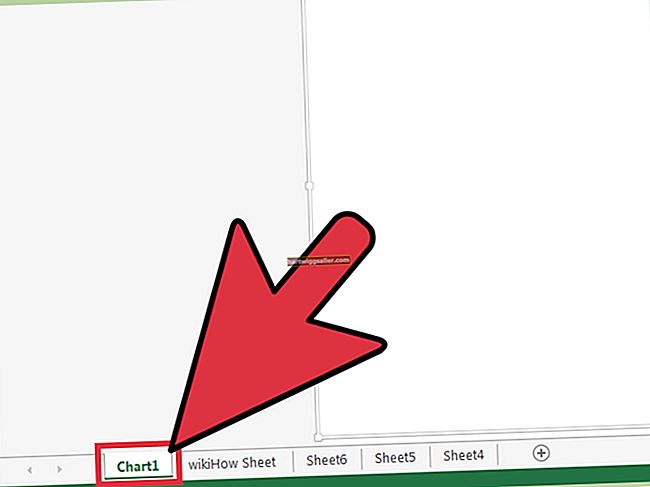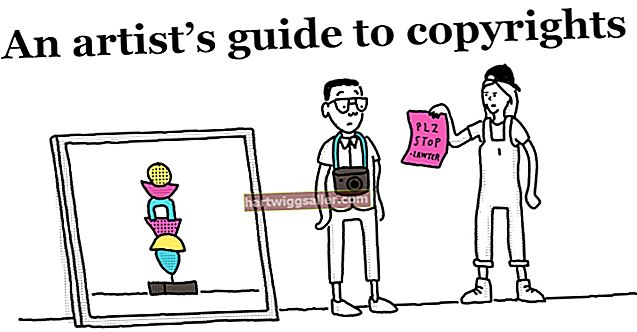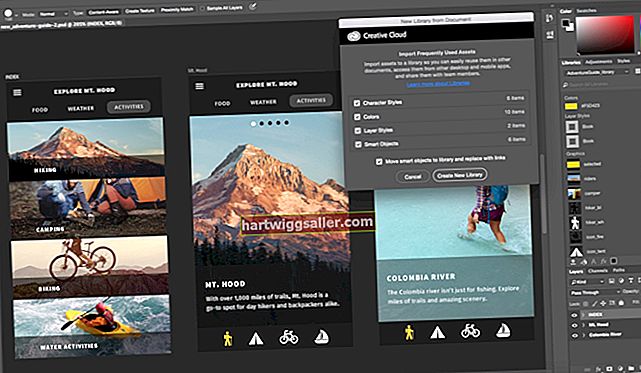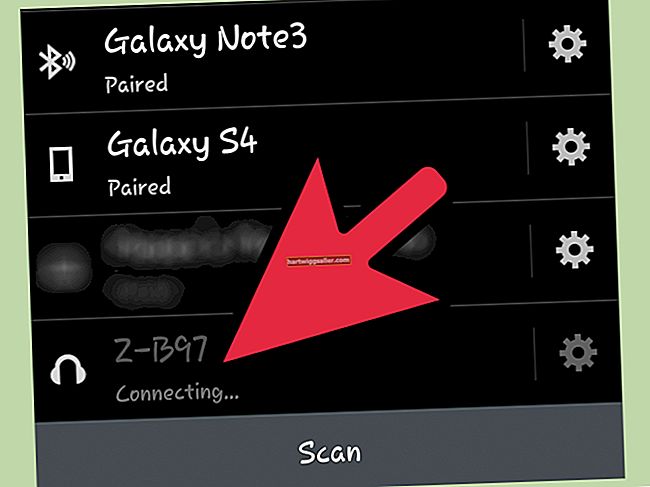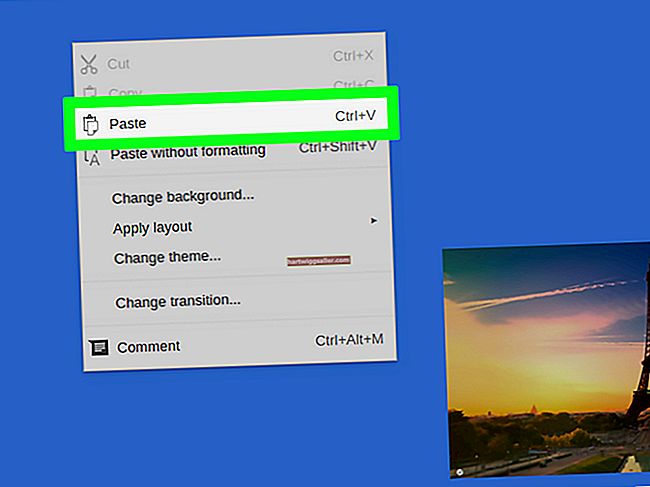Os programas Office da Microsoft têm opções poderosas para criar e editar documentos, bem como protegê-los. Você pode adicionar senhas, configurar opções de AutoRecuperação e adicionar linhas de assinatura. Quando um documento Excel tem uma assinatura adicionada a ele, nenhuma edição é permitida no documento sem invalidar essa assinatura. Isso permite que você e outras pessoas saibam que um documento foi visualizado e aprovado como está pelo signatário.
Adicionando a Linha de Assinatura
1
Clique na célula em que deseja inserir a assinatura.
2
Clique na guia "Inserir".
3
Clique na seta suspensa abaixo da opção "Linha de assinatura" no grupo "Texto". No menu que aparece, clique em "Linha de Assinatura do Microsoft Office".
4
Preencha as informações necessárias na caixa Configuração de assinatura exibida. Você pode adicionar o nome do signatário sugerido, o título do signatário sugerido, o endereço de e-mail do signatário sugerido e quaisquer instruções para o signatário. Você pode deixar um ou todos em branco, mas as informações sobre o documento e a assinatura necessária podem não ser claras para outras pessoas que visualizam o documento.
5
Selecione as opções finais para a assinatura. Você tem duas opções com caixas de seleção ao lado que dizem "Permitir que o assinante adicione comentários na caixa de diálogo Assinar" e "Mostrar data de assinatura na linha de assinatura". O primeiro permite que o signatário digite informações, como a finalidade da assinatura, ao adicionar uma assinatura. Este último simplesmente adiciona a data da assinatura à caixa de assinatura. Observe que esta é a data em que o documento é assinado, não a data em que você cria a caixa de assinatura.
6
Clique em "OK" para adicionar a caixa de assinatura.
Adicionando a Assinatura
1
Abra o documento do Excel que precisa de uma assinatura, se ainda não estiver aberto. Em seguida, abra a caixa de diálogo "Assinar" clicando duas vezes na linha da assinatura ou clicando com o botão direito e selecionando "Assinar".
2
Adicione sua assinatura. Para fazer isso, digite seu nome ao lado do "X" para adicionar uma assinatura de texto. Como alternativa, clique em "Selecionar imagem" para navegar até uma versão de imagem de sua assinatura impressa. Se estiver usando um tablet ou outro dispositivo com tela sensível ao toque, você pode assinar fisicamente ao lado do "X".
3
Clique em "Assinar" para adicionar a assinatura.